あんまりブログ関連の記事は書いていないのですが、久々対処に困ったエラーが出てきたのでまとめました。
Google Adsenseの「税法上の居住地」でエラーが出てしまったときの対処方法についてです。

居住者証明をアップロードしたら、すぐにエラーが消えました!
Adsenseの「税法上の居住地」でエラーが出てしまったら?税務署で居住者証明が必要。
Google Adsenseの画面で突如でてきたエラー。
「要ご対応: AdSense お支払いアカウントをご確認ください」というもの。
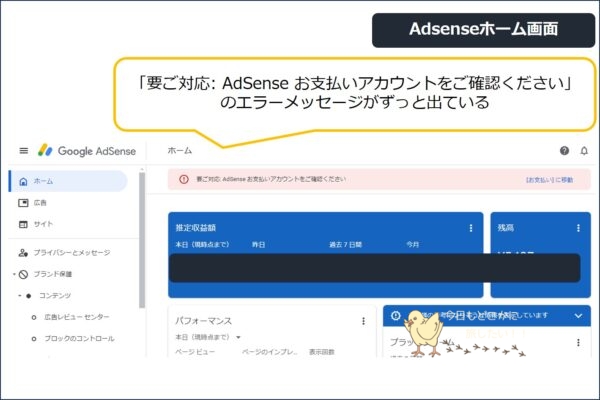
お支払いの部分を見てみる税務情報の項目がエラーになっていたようです。
・税務上の居住地情報
・シンガポールの税務情報
・アメリカの税務情報
などもろもろ、申告が必要となっていたのですが、中でも「税法上の居住地」という項目は、マイナンバーの提出では証拠不十分だったようで、しばらくたってもAdsenseの画面でエラーが消えなかったため、調べてみたところ、別途対応が必要でした。
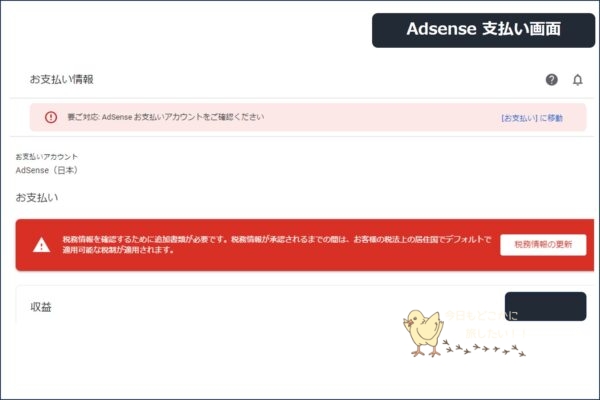
「税務情報を確認するために追加書類が必要です。税務情報が承認されるまでの間は、お客様の税法上の居住国でデフォルトで適用可能な税制が適用されます。」ということで、「まぁAdsense停止措置じゃないならいっか」としばらく放置していたのですが、ほとんどない収益がさらに減った気がする(コンテンツがダメなせいもあるが)、支払いがされないかもということで、「これは影響がありそう?」と重い腰を上げて対応することにしました。
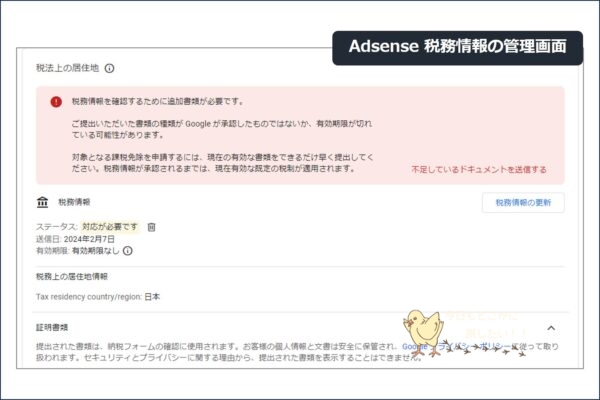

画面によると、税務情報を確認するための書類が必要だそう。
調べてみると、居住者証明というものが必要とのことでした。
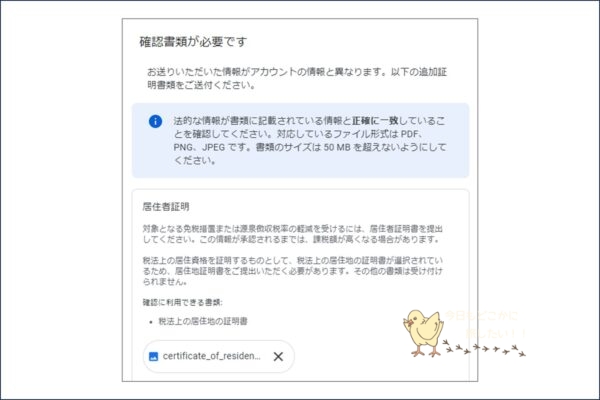
この居住証明というのがやっかいで、手元にある証明書やWeb申請でどうにかなるものではなく、税務署で発行してもらう証明書や、その証明書を発行してもらうための申請書や住民票などが必要なんですね。

なんてこったい、めんどくさい・・・
税務署での居住者証明の取得の流れと必要なものは?
税務署で居住者証明の取得するための流れはこんな感じ。
- 申請書の作成
- 住民票の取得
- 管轄の税務署に申請署と住民票を提出
- 証明書を受け取り
と言う流れ。
取得に必要な物は、こちら。
- 申請書 ※必要な証明書の数+1枚必要
- 住民票 ※確定申告をしている人は不要
- 本人確認書類(免許証やマイナンバーなど)
ちょっと時間と労力がかかります。

実際の手順を見ていきましょう
申請書の作成
まず、居住者証明を取得するための申請署を作成します。
国税庁のWebサイトから申請書のひな形をダウンロードできます。
ダウンロードする申請署のテンプレートは、「租税条約等締結国用の居住者証明書交付請求書・居住証明書」。
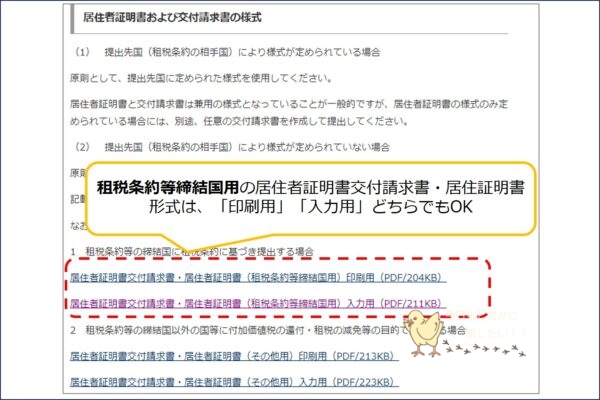
2タイプあって、違いは必要事項の記入方法の違い
・印刷して手書きする用→印刷用
・PCやスマホで入力する用→入力用
となっていて、どちらの形式でもOK。
注意したいのは用意する申請書の枚数で、2枚(※必要な証明書の枚数+1枚)必要です。
税務署側と自分側で1枚ずつという感じです。
提出先はシンガポールのみでOK、アメリカは不要でした。

私は手書きがめんどくさかったので、入力用にしました
ダウンロードできてたら、申請書を記入していきます。
入力用の場合は、WEBで申請書を開いたら直接入力できます。
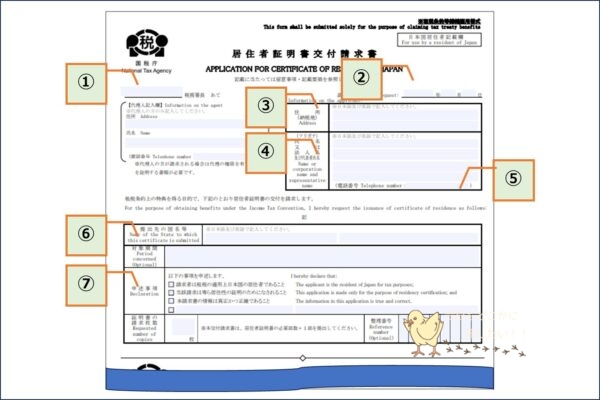
| 項目 | 入力内容 | 入力例 |
|---|---|---|
| ① | 管轄の税務署名を記入 | 日本語のみでOK |
| ② | 請求日を記入 | 税務署に直接提出する場合は、訪問日 郵送の場合は、記入日 |
| ③ | 証明書を請求する 「個人」または「法人」の住所を記入する | 上から ・日本語 ・英語 の順で記入 |
| ④ | 証明書を請求する 「個人」または「法人」の名前を記入 | 上から ・日本語・フリガナ ・日本語・漢字 ・英語/ローマ字 の順で記入 |
| ⑤ | 電話番号を記入 | 日本の電話番号の記載形式でOK |
| ⑥ | 提出先の国名(シンガポール)を記入 | シンガポール/Singapore 日本語→英語の順で記入 |
| ⑦ | 申述事項を確認して、チェックを入れる | 全てチェック |
| ⑧ | 必要な証明書数を記入する | 1 |
必要事項記入が終わって、申請書が2枚完成 or 印刷したら、申請書の準備は完了。

今度は、住民票を取りに行きます
住民票を取得する
続いて、税務署に申請書と一緒に提出するための住民票を取得します。
確定申告をしている人は住民票の提出は不要のようですが、心配な場合は一応持って行くのが安心です。
記載項目は、本人のみ、本籍やマイナンバーは不要で大丈夫でした。

住民票をとったら、税務署へ
税務署で居住者証明を発行
申請書と住民票が準備できたら、本人確認書類を持って税務署に行きます。
税務署は、自分の居住地の管轄の税務署です。
税務署に行ったら、「居住者証明を取得したいです」と伝えて、必要書類を全部提出すれば発行手続きを行ってくれます。

私の場合は、トータルでその日のうちに30分ほどで発行できました
発行した居住者証明をAdsenseにアップロード
居住者証明は発行して終わり、ではなく、Adsenseに提出する必要があります。
紙のままでは提出できないので、スキャンor写真撮影して、Adsense画面にアップロードします。

私は自宅プリンタでjpgでスキャンして、アップロードしました
申請署部分はいらないかも?と思ったのですが、念のため、A4用紙全体をスキャンしてアップロードしました。
アップロードする場所は、Adsenseエラーが出ていた、「支払い」ページの税務情報のところ。
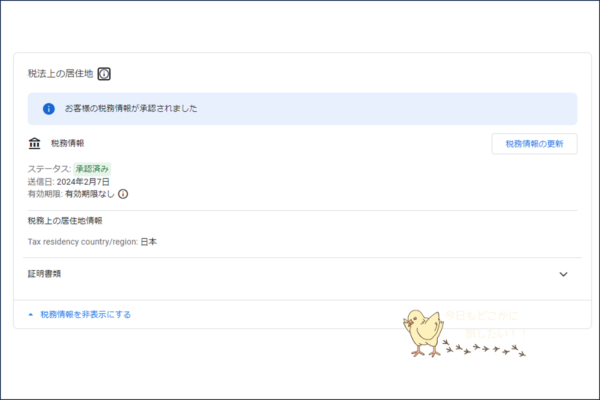
アップロードして、1時間以内も経たないうちにエラーが消えました。

これで一安心!
まとめ
Google Adsenseの「税法上の居住地」でエラーが出てしまったときの対処方法についてでした。
「税法上の居住地」のエラーは、自然に消える物ではなく、またWebだけで手続きが完結するものではないので、時間があるときに、税務署に行って居住者証明を発行してもらいましょう。
確定申告していない方は、税務署に行く前に住民票を取るのもお忘れなく!










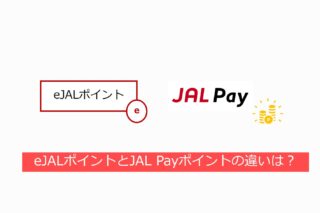


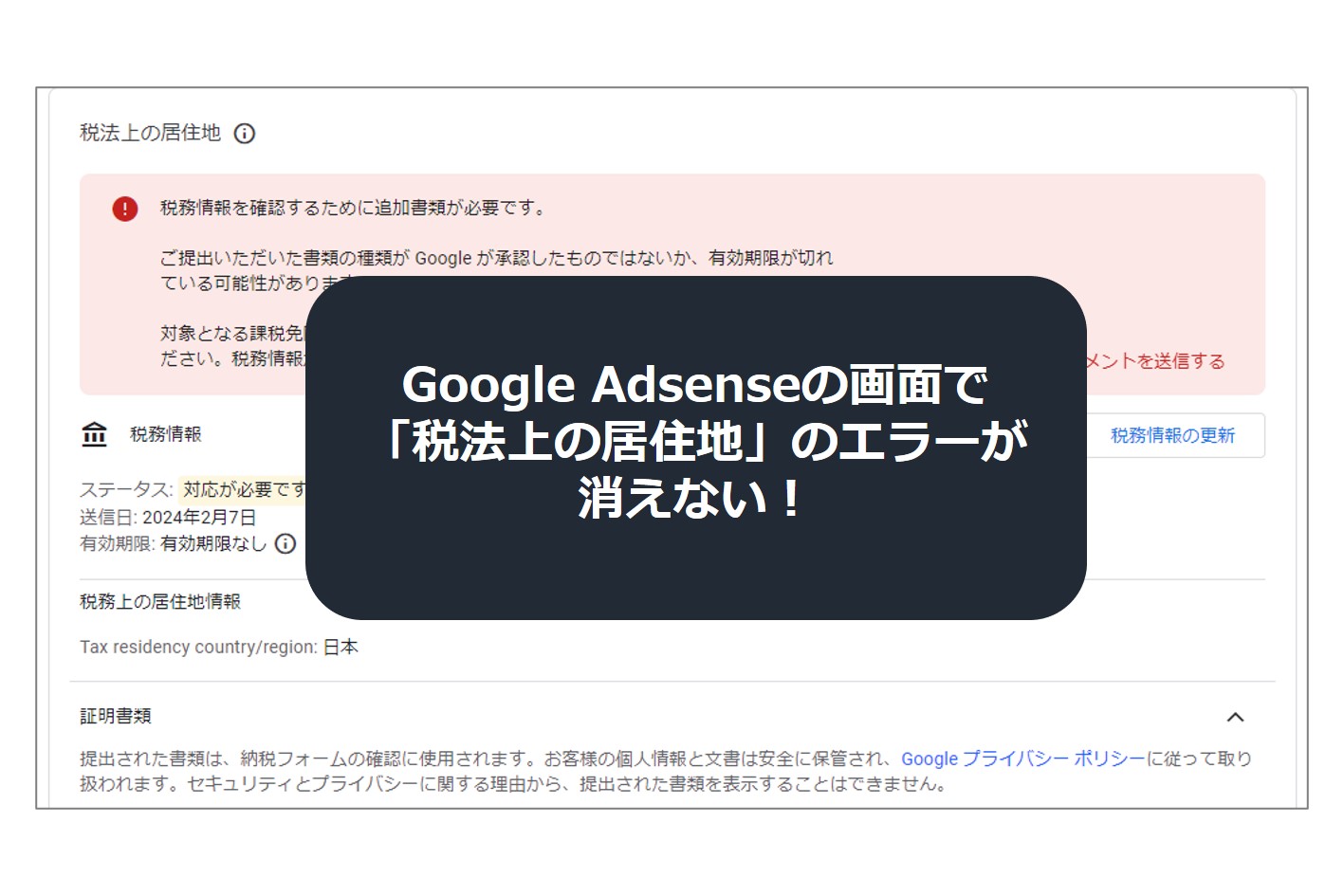


コメント